OpenOffice软件中怎么使用图库工具
1、 打开OpenOffice软件,鼠标左键单击菜单下的【新建】,选择绘图,如下图所示。
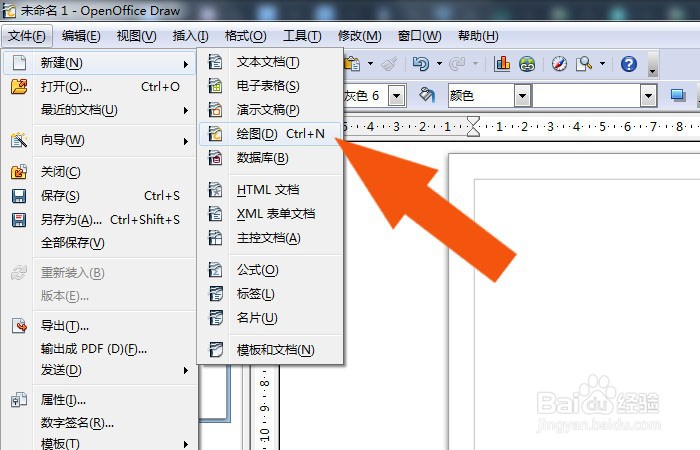
2、 接着,在右边的窗口中,鼠标左键选择图库按钮,如下图所示。

3、 然后,在图库列表中,选择背景图形,如下图所示。
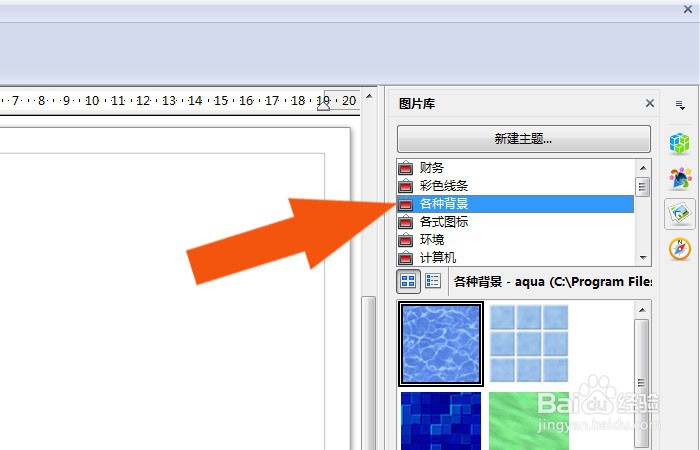
4、 接着,把选择好的背景图形,拖放到画布中,如下图所示。
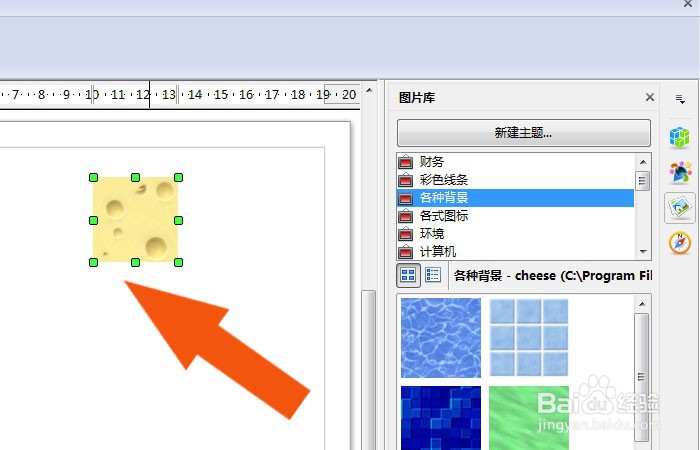
5、 然后,通过鼠标左键调整背景图形的大小,如下图所示。
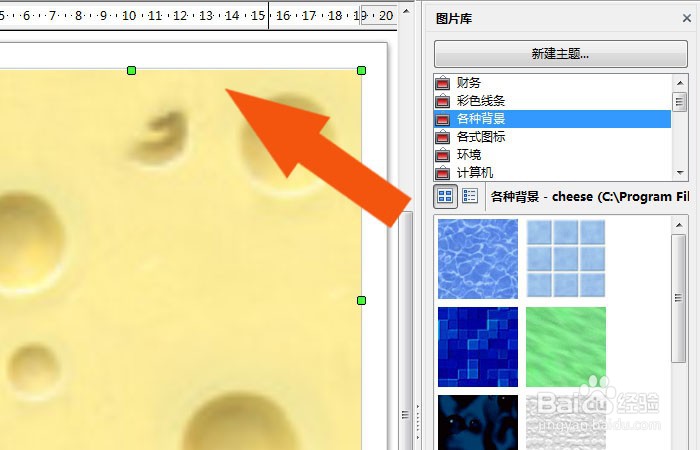
6、 接着,在图库列表中选择笔记本图形,并摆放在画布上,如下图所示。
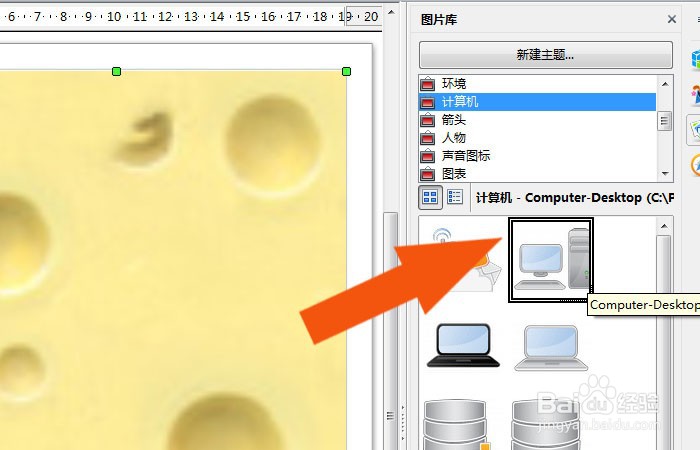
7、 最后,在图库工具中可以选择不同的图形,比如选择计算机图形拖放到画布中,如下图所示。通过这样的步骤和方法,在OpenOffice软件中就会使用图库工具了。
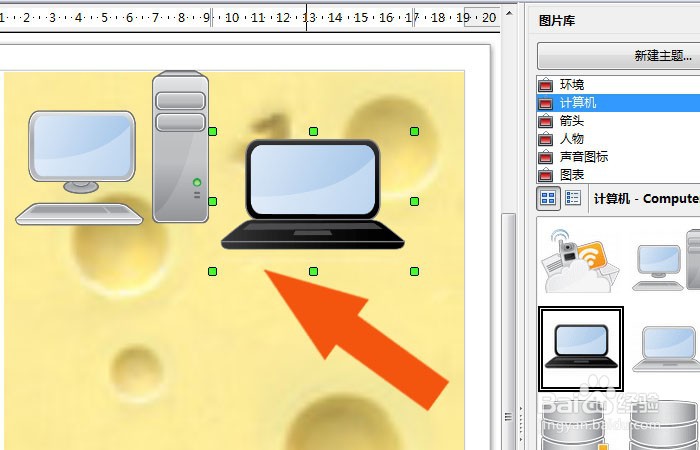
声明:本网站引用、摘录或转载内容仅供网站访问者交流或参考,不代表本站立场,如存在版权或非法内容,请联系站长删除,联系邮箱:site.kefu@qq.com。
阅读量:27
阅读量:138
阅读量:45
阅读量:43
阅读量:143